蘋果13promax雙擊截圖在哪裡設定_蘋果13promax雙擊截圖設定教程
- WBOYWBOYWBOYWBOYWBOYWBOYWBOYWBOYWBOYWBOYWBOYWBOYWB轉載
- 2024-03-22 20:00:59818瀏覽
php小編百草為您介紹蘋果13 Pro Max雙擊截圖設定方法。蘋果13 Pro Max採用了全新的作業系統iOS 15,雙擊截圖功能更加智慧便利。在設定中,使用者可以輕鬆找到並開啟雙擊截圖功能,讓截圖更加快速方便。本文將詳細介紹蘋果13 Pro Max雙擊截圖設定的步驟,讓您輕鬆掌握。
1、在設定介面點選【輔助功能】。
2、點選【觸控】,滑動至底部,選擇【輕點背面】。
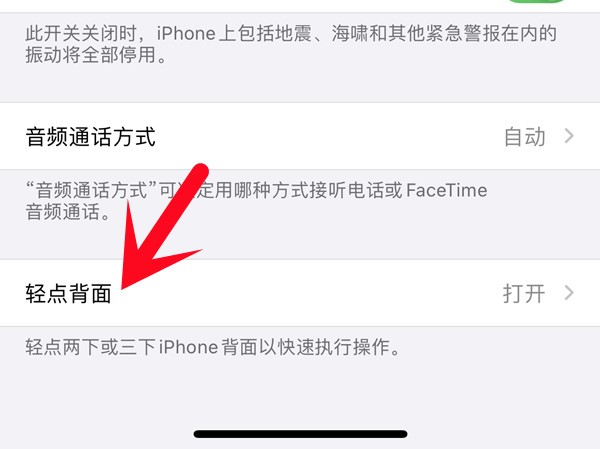
3、點選【輕點兩下】,選擇截圖即可。
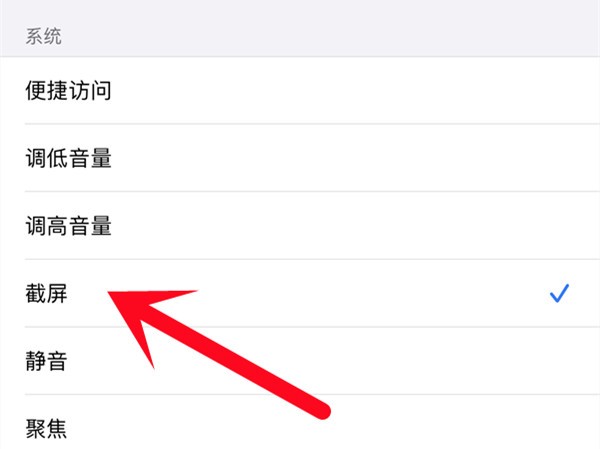 #
#
以上是蘋果13promax雙擊截圖在哪裡設定_蘋果13promax雙擊截圖設定教程的詳細內容。更多資訊請關注PHP中文網其他相關文章!
陳述:
本文轉載於:zol.com.cn。如有侵權,請聯絡admin@php.cn刪除

